
8/29、8/31blender-貼圖
▲UV
UV / 3D攤成2D時的樣子,在貼圖的時候可以確認2D的面對應的是3D的哪一個面
●Image Texture / 圖片貼圖
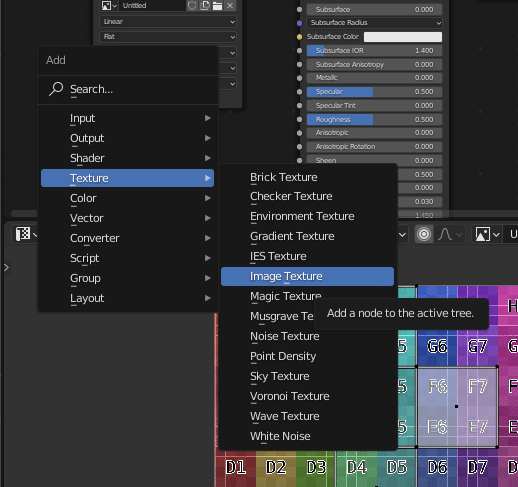
聽不太懂概念(爆
先記錄一下
▲Texture Paint
Texture Paint / 畫出所想要的圖案
在貼圖上作畫有兩種方法
1、在UV Editoe 作畫
2、直接在 3D ViewPrint 作畫
●UV Editoe 作畫
要先把貼圖的模式改成Image Editor、View改成Paint
按N把右邊欄位叫出來,就可以開始作畫了
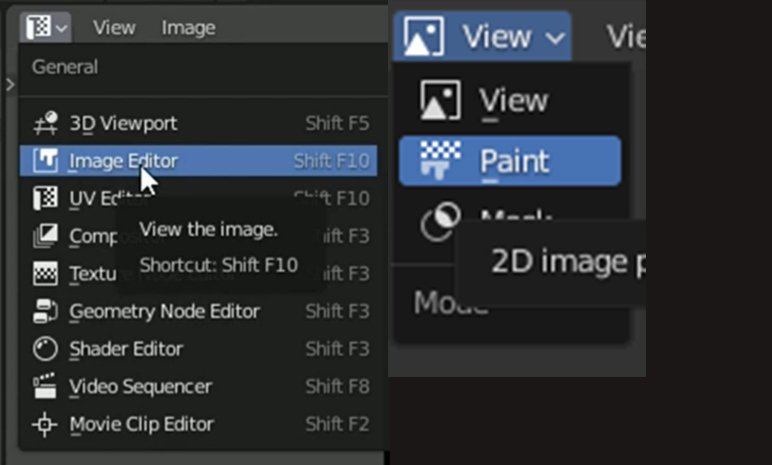
*記得要進入編輯模式,3D跟貼圖對應的位子才會顯現出來

●直接在 3D ViewPrint 作畫
把3D的模式改成Texture Paint ,就可以直接作畫了
N / 叫出右邊視窗
T / 叫出左邊視窗
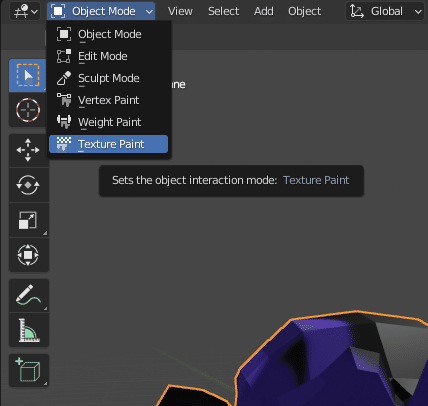
*右邊視窗比較常用的幾個功能
1、Color Palette / 按+可以紀錄顏色
2、Erase Alpha / 類似橡皮擦功能 (會把所有塗的東西都清除)
3、Falloff / 筆刷軟硬度

●貼圖存檔
Image>Save

▲利用作畫製作表面凹凸
●Displacement
和displace類似,差別在於它是直接用圖片製作凹凸效果

節點連結如圖,連接好後就可以直接作畫了

**在blender裡,1是白色、0是黑色、0.5是灰色(中間值)
所以如果要同時製作凹凸效果,可以利用這個特性,把貼圖的數值用成灰,就可以用筆刷達到同時有凹凸兩種效果了
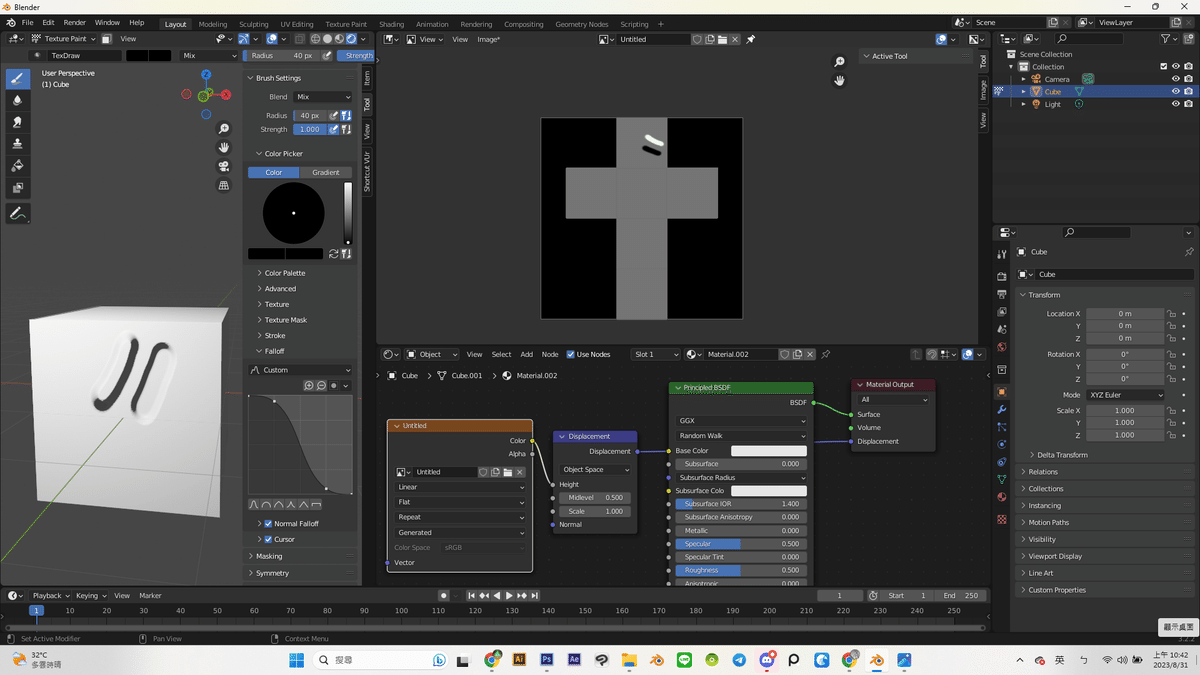
●改筆刷大小 / F
